ECAD - MCAD コラボレーションチュートリアル 1: ECAD アセンブリの作成
このチュートリアルには 5 つの練習が含まれています。ECAD アセンブリと基板を作成します。基板を作成した後、取付け穴と ECAD 領域を追加します。次に、この基板を IDX ファイルとして保存して ECAD 設計者に送信します。
練習 1: ECAD アセンブリの作成
この練習では、ECAD アセンブリを作成します。
1. 新規 Creo Parametric セッションで、 をクリックするか、 > の順にクリックします。
をクリックするか、 > の順にクリックします。
 をクリックするか、 > の順にクリックします。
をクリックするか、 > の順にクリックします。2. 「タイプ」(Type) リストから、 「アセンブリ」(Assembly) を選択します。
「アセンブリ」(Assembly) を選択します。
 「アセンブリ」(Assembly) を選択します。
「アセンブリ」(Assembly) を選択します。3. 「サブタイプ」(Sub-type) リストから、「ECAD」を選択します。
4. 「ファイル名」(File name) ボックスに、ECAD_tutorial と入力します。
5. 「OK」をクリックします。メインウィンドウで新規 ECAD アセンブリが開きます。
これで 5 つの練習のうち 1 つ目が終了しました。
練習 2: 基板部品の作成
この練習では、スケッチをインポートして ECAD アセンブリに基板部品を作成します。
1.  「基板を作成/編集」(Create/Edit Board) をクリックします。「基板を作成」(Create Board) ダイアログボックスが開きます。
「基板を作成/編集」(Create/Edit Board) をクリックします。「基板を作成」(Create Board) ダイアログボックスが開きます。
 「基板を作成/編集」(Create/Edit Board) をクリックします。「基板を作成」(Create Board) ダイアログボックスが開きます。
「基板を作成/編集」(Create/Edit Board) をクリックします。「基板を作成」(Create Board) ダイアログボックスが開きます。2. 「名前」(Name) ボックスに、ECAD_tutorial という名前を入力します。
3. 「デフォルトテンプレートを使用」(Use default template) チェックボックスをオンのままにします。
4. 「OK」をクリックします。「モデル」(Model) タブが開きます。基板がアクティブ部品になっており、基板を作成するオプションを使用できます。
5.  「平面」(Planar) をクリックします。「平面」(Planar) タブが開きます。
「平面」(Planar) をクリックします。「平面」(Planar) タブが開きます。
 「平面」(Planar) をクリックします。「平面」(Planar) タブが開きます。
「平面」(Planar) をクリックします。「平面」(Planar) タブが開きます。6. 「厚み」(Thickness) ボックスに 0.10 と入力します。
7. 「参照」(References) タブで、「定義」(Define) をクリックします。
8. 「スケッチ」(Sketch) ダイアログボックスが開きます。基板部品の「TOP」データム平面 を「スケッチ平面」(Sketch Plane) として選択します。「参照」(Reference) ボックスに、「RIGHT」データム平面が追加されます。
9. 「スケッチ」(Sketch) をクリックします。「スケッチ」(Sketch) タブが開きます。
10. 「データを取得」(Get Data) グループで、 「インポート」(Import) をクリックします。「開く」(Open) ダイアログボックスが開きます。
「インポート」(Import) をクリックします。「開く」(Open) ダイアログボックスが開きます。
 「インポート」(Import) をクリックします。「開く」(Open) ダイアログボックスが開きます。
「インポート」(Import) をクリックします。「開く」(Open) ダイアログボックスが開きます。11. スケッチ tutorial_sketch.sec を選択して「開く」(Open) をクリックします。このスケッチがポインタに接続されます。
12. グラフィックウィンドウ内でクリックしてスケッチを配置します。 アイコンを使用して、グラフィックウィンドウ内でスケッチを移動します。
アイコンを使用して、グラフィックウィンドウ内でスケッチを移動します。
 アイコンを使用して、グラフィックウィンドウ内でスケッチを移動します。
アイコンを使用して、グラフィックウィンドウ内でスケッチを移動します。13. 「スケール係数」(Scaling factor) を 1.0 に設定します。
14.  をクリックします。グラフィックウィンドウに基板のスケッチが表示されます。
をクリックします。グラフィックウィンドウに基板のスケッチが表示されます。
 をクリックします。グラフィックウィンドウに基板のスケッチが表示されます。
をクリックします。グラフィックウィンドウに基板のスケッチが表示されます。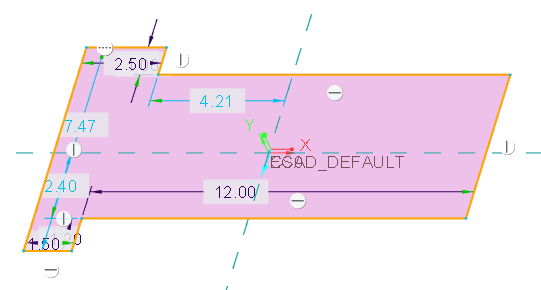
15.  をクリックしてスケッチを確定します。
をクリックしてスケッチを確定します。
 をクリックしてスケッチを確定します。
をクリックしてスケッチを確定します。16. 「平面」(Planar) タブの  をクリックします。グラフィックウィンドウに基板が表示されます。
をクリックします。グラフィックウィンドウに基板が表示されます。
 をクリックします。グラフィックウィンドウに基板が表示されます。
をクリックします。グラフィックウィンドウに基板が表示されます。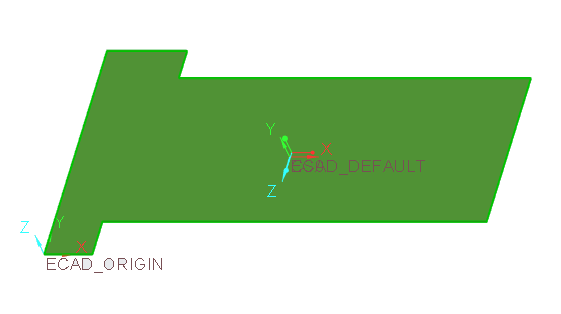
これで 5 つの練習のうち 2 つ目が終了しました。
練習 3: 取付け穴の追加
この練習では、基板部品に取付け穴を追加します。
1.  「穴」(Hole) をクリックします。「穴」(Hole) タブが開きます。
「穴」(Hole) をクリックします。「穴」(Hole) タブが開きます。
 「穴」(Hole) をクリックします。「穴」(Hole) タブが開きます。
「穴」(Hole) をクリックします。「穴」(Hole) タブが開きます。2. 基板の左上隅をクリックして 1 つ目の穴を配置します。
3. 穴の直径を 0.3 に設定します。
4. 「深さ」(Depth) ボックスで、アイコンの横の三角形をクリックし、 「全貫通」(Through All) を選択します。
「全貫通」(Through All) を選択します。
 「全貫通」(Through All) を選択します。
「全貫通」(Through All) を選択します。5. 各ハンドルを基板のエッジまでドラッグし、エッジからの距離を 0.6 に設定します。以下の図を参照してください。
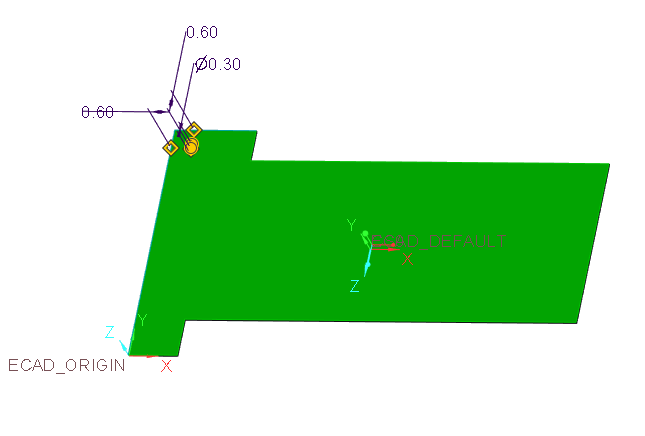
6.  をクリックします。
をクリックします。
 をクリックします。
をクリックします。7. 以下の図を参照として使用して、基板のほかの 2 つのコーナーに、基板のエッジから同じ距離にある追加の穴を追加します。
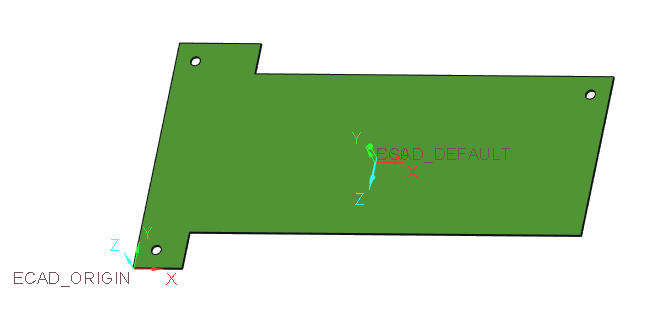
これで 5 つの練習のうち 3 つ目が終了しました。
練習 4: 基板部品への ECAD 領域の追加
この練習では、基板サーフェスに ECAD 配置制限領域を追加します。
1.  「ECAD 領域」(ECAD Area) をクリックします。「ECAD 領域」(ECAD Area) タブが開きます。
「ECAD 領域」(ECAD Area) をクリックします。「ECAD 領域」(ECAD Area) タブが開きます。
 「ECAD 領域」(ECAD Area) をクリックします。「ECAD 領域」(ECAD Area) タブが開きます。
「ECAD 領域」(ECAD Area) をクリックします。「ECAD 領域」(ECAD Area) タブが開きます。2. デフォルトの  「配置制限」(Place restriction) タイプを選択したままにします。
「配置制限」(Place restriction) タイプを選択したままにします。
 「配置制限」(Place restriction) タイプを選択したままにします。
「配置制限」(Place restriction) タイプを選択したままにします。3. 「配置」(Placement) タブで「定義」(Define) をクリックします。「スケッチ」(Sketch) ダイアログボックスが開きます。
4. 基板部品の「TOP」データム平面 を「スケッチ平面」(Sketch Plane) として選択します。「参照」(Reference) ボックスに、「RIGHT」データム平面が追加されます。
5. 「スケッチ」(Sketch) をクリックします。「スケッチ」(Sketch) タブが開きます。
6. 「長方形」(Rectangle) をクリックし、以下の図に示す寸法で長方形をスケッチします。
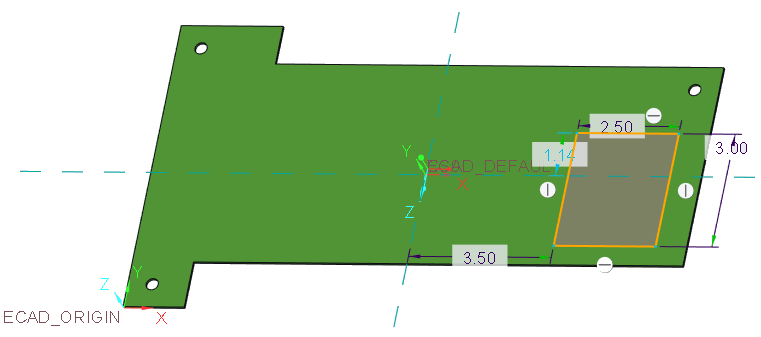
7.  をクリックしてスケッチを確定します。
をクリックしてスケッチを確定します。
 をクリックしてスケッチを確定します。
をクリックしてスケッチを確定します。8. 「ECAD 領域」(ECAD Area) タブの  をクリックします。基板に領域が追加されます。
をクリックします。基板に領域が追加されます。
 をクリックします。基板に領域が追加されます。
をクリックします。基板に領域が追加されます。これで 5 つの練習のうち 4 つ目が終了しました。
練習 5: コラボレーションのための IDX ファイルの保存
ファイルを保存して ECAD 設計者に送信します。
1. > > の順にクリックします。
2. 「タイプ」(Type) リストの横の矢印をクリックし、リストから「EDMD(*.idx)」を選択します。
3. 名前をそのままにして「OK」をクリックします。ファイルはワーキングディレクトリに保存されます。
これでチュートリアル 1 が終了しました。
 「名前を付けて保存」(Save As)
「名前を付けて保存」(Save As)